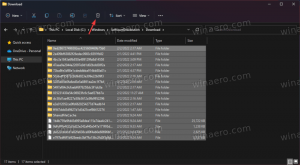Lisää Korjaa Windowsin kuvan kontekstivalikko Windows 10:ssä

Korjaus Windowsin kuvan kontekstivalikon lisääminen Windows 10: ssä.
Jos Windows 10 -käyttöjärjestelmäsi rikki, se voi johtua vioittumisesta komponenttikaupassa, jossa järjestelmätiedostoja on tallennettu. Voit lisätä erityisen merkinnän Työpöydän kontekstivalikkoon korjataksesi vioittuneet komponenttivaraston yhdellä napsautuksella tarvittaessa.
Komponenttikauppa on Windows 10:n ydinominaisuus, joka tallentaa kaikki käyttöjärjestelmään liittyvät tiedostot ryhmiteltynä komponenttien mukaan ja kiintolinkkeinä. Vistassa esitellyn uuden huoltomallin myötä jotkin järjestelmätiedostot jaetaan kahden komponentin välillä ja ne kaikki linkitetään system32-kansioon. Kun käyttöjärjestelmä huolletaan, komponenttivarasto päivitetään. Komponenttikauppa on osa Windows Imaging and Service -pinoa.
On olemassa erityinen konsolityökalu nimeltä DISM, joka toimitetaan oletuksena Windows 10:n kanssa. Sitä voidaan käyttää Windows Component Store -korruption korjaamiseen. Se on erityisen hyödyllinen, kun tavallinen komento "
sfc /scannow" ei voi korjata vaurioituneita järjestelmätiedostoja. Tsekkaa seuraava postaus:https://winaero.com/blog/fix-windows-10-using-dism/
DISM-työkalu kirjoittaa seuraavat lokitiedostot:
- C:\Windows\Logs\CBS\CBS.log
- C:\Windows\Logs\DISM\dism.log
Niiden avulla voidaan analysoida virheitä ja nähdä valmiit toiminnot.
Säästäksesi aikaasi, voit lisätä erityiset kontekstivalikon komennot työpöydän hiiren kakkospainikkeen valikkoon. Niiden avulla voit analysoida ja korjata Windows 10:n komponenttikaupan nopeasti.
Korjaa Windowsin kuvan kontekstivalikko Windows 10:ssä
- Lataa seuraava ZIP-arkisto: Lataa ZIP-arkisto.
- Pura sen sisältö mihin tahansa kansioon. Voit sijoittaa tiedostot suoraan työpöydälle.
- Poista tiedostojen esto.
- Kaksoisnapsauta
Lisää Korjaa Windows Image Context Menu.regtiedostoa sen yhdistämiseksi. - Voit poistaa merkinnän pikavalikosta käyttämällä toimitettua tiedostoa
Poista Korjaa Windows Image Context Menu.reg.
Olet valmis!
Kuinka se toimii
Kontekstivalikko sisältää kaksi komentoa.
-
Tarkista Windows Imagen kunto. Tämä komento suorittaa DISM: n seuraavasti:
Dism /Online /Cleanup-Image /TarkistaTerveys. Tärkein vaihtoehto tässä on CheckHealth. Käytämme sitä tarkistaaksemme, onko jokin prosessi merkinnyt Component Storen vioittuneeksi ja onko vaurio korjattavissa. Tämän komennon ei ole tarkoitus korjata mitään ongelmia. Se raportoi ongelmista vain, jos niitä esiintyy ja jos CBS-kauppa on merkitty. Tämä komento ei luo lokitiedostoa. -
Korjaa Windows Image. Tämä komento käynnistää DISM: n seuraavilla argumenteilla:
Dism /Online /Cleanup-Image /RestoreHealth. /RestoreHealth-vaihtoehdolla aloitettu DISM-työkalu tarkistaa komponenttivaraston vioittumisen varalta ja suorittaa tarvittavat korjaustoimenpiteet automaattisesti. Se luo lokitiedoston. Koko prosessi voi kestää useita tunteja, joten ole kärsivällinen. Kiintolevyillä se kestää kauemmin kuin SSD.
Molemmat komennot alkavat korotettu PowerShellistä.
Se siitä.